php小编子墨为您带来WPS2019画一条直线箭头的详细教程介绍。WPS2019是一款功能强大的办公软件,其中的绘图工具可以帮助用户轻松绘制各种图形。画一条直线箭头在演示文稿或报告中非常实用,可以突出重点或引导观众的注意力。下面将详细介绍如何在WPS2019中绘制直线箭头,并提供一些技巧和注意事项,帮助您更加灵活地运用这一功能。
在wps文字的菜单中点插入菜单;
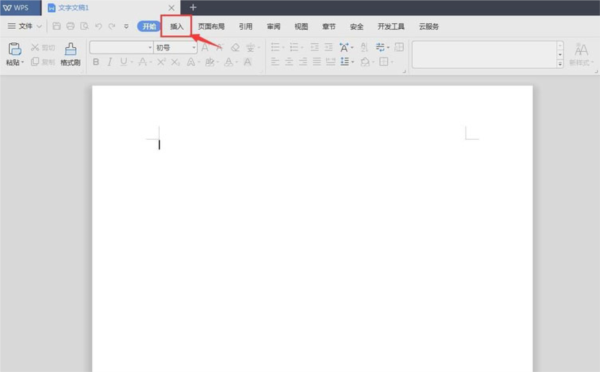
在插入菜单的工具中点形状;
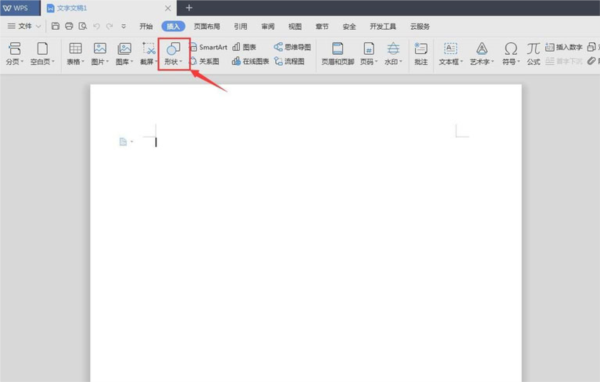
在形状页面点线条,然后选择箭头;
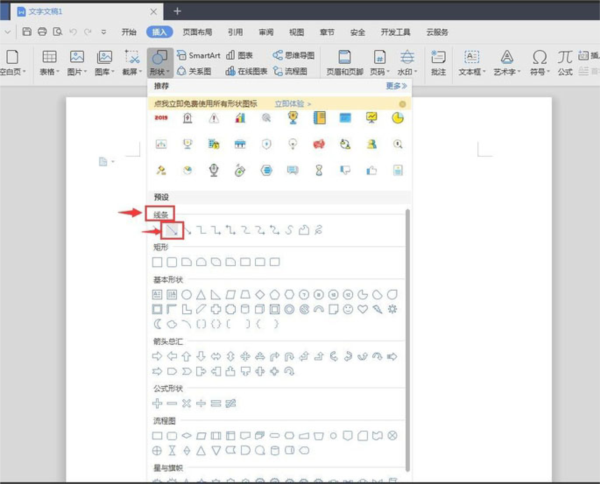
按住鼠标不放,拖动,画出一个箭头;
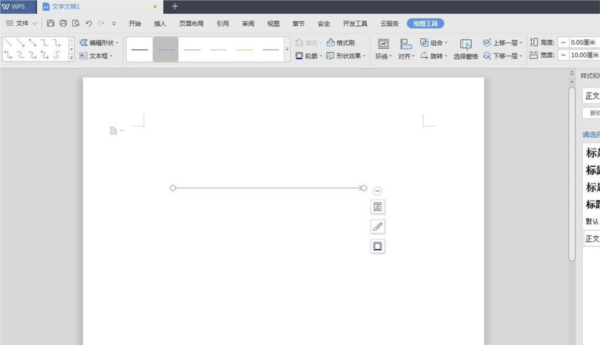
画好后,可以按住鼠标不放,向内拖动鼠标,将箭头变短;
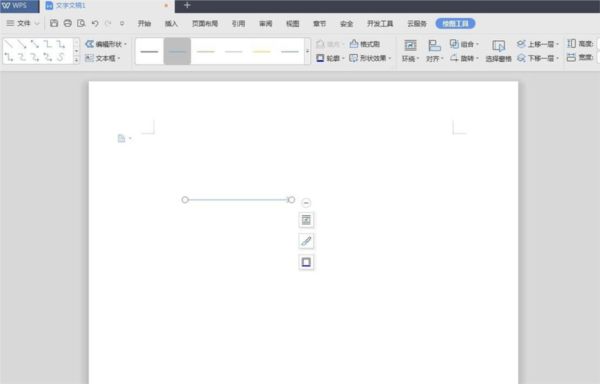
也可以按住鼠标左键不放,向外拖动,将箭头变长;
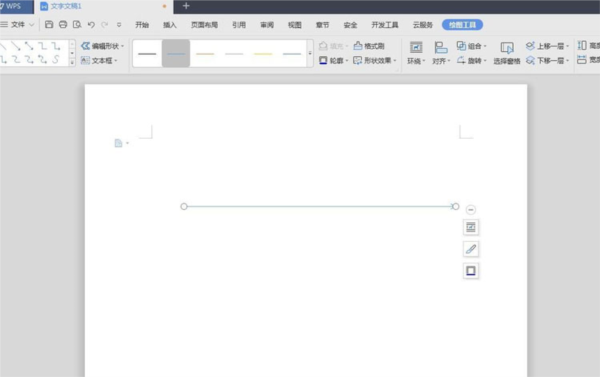
还可以点形状样式,选择合适的样式,修改箭头的颜色,非常方便,同时也要注意,用鼠标画箭头时,按住shift键,这样就可以保持箭头的平直。
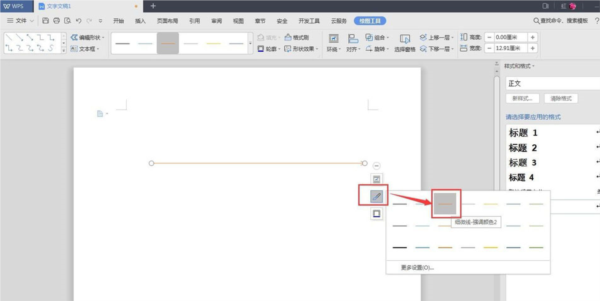
以上是WPS2019怎么画一条直线箭头 详细教程介绍的详细内容。更多信息请关注PHP中文网其他相关文章!




